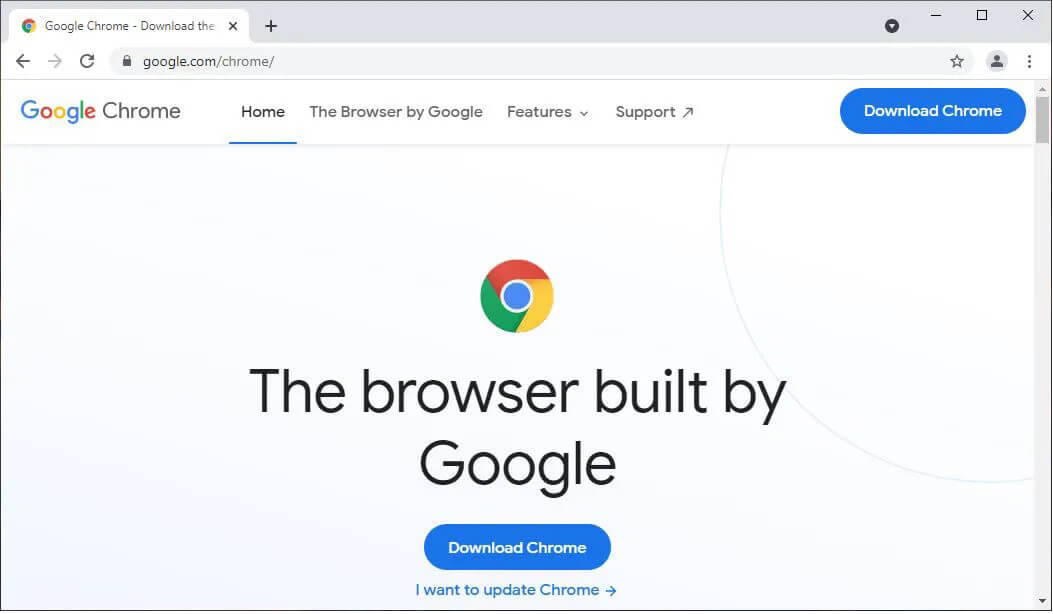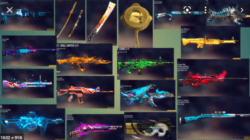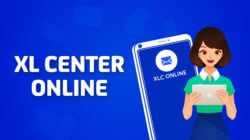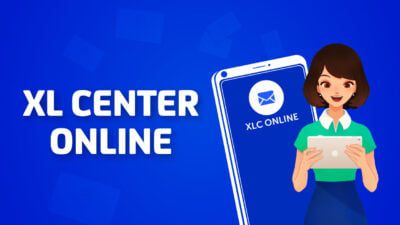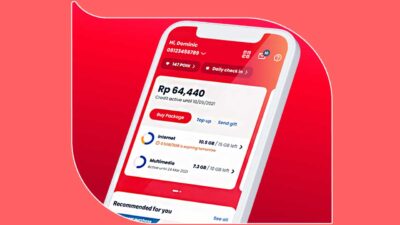Cara Mengatasi Browser Terbuka Sendiri Saat Startup Windows – Hai! Apakah kamu pernah mengalami masalah ketika membuka Windows di komputermu dan tiba-tiba browser terbuka sendiri? Masalah ini memang cukup menjengkelkan terutama ketika kamu sedang membutuhkan waktu yang cepat untuk menyelesaikan tugas. Namun, jangan khawatir karena kamu tidak sendirian. Banyak pengguna komputer yang mengalami masalah yang sama.
Selain mengganggu aktivitas, terkadang browser yang terbuka sendiri juga bisa mengakibatkan sistem operasi Windows menjadi lambat dan bahkan dapat membahayakan keamanan data di komputer kamu. Oleh karena itu, sangat penting untuk mengetahui penyebab masalah ini dan bagaimana cara mengatasinya. Berikut adalah tips-tips ampuh yang bisa kamu coba untuk mengatasi masalah browser terbuka sendiri saat startup Windows.
Penyebab Browser Terbuka Sendiri Saat Startup Windows
Banyak pengguna Windows mengalami masalah ketika browser terbuka secara otomatis saat startup Windows. Ada beberapa alasan mengapa ini bisa terjadi.
- Program yang Diinstal pada Startup: Beberapa program dapat diatur untuk memulai bersamaan dengan Windows. Program-program ini, seperti Skype atau Dropbox, dapat memicu browser untuk terbuka secara otomatis.
- Malware: Virus atau malware pada komputer dapat mempengaruhi kinerja sistem dan menyebabkan browser atau aplikasi lainnya terbuka otomatis.
- Cookies: Beberapa website dapat menyimpan cookie pada komputer Anda, dan cookie ini dapat memicu browser untuk terbuka secara otomatis saat startup.
- Hardware Bermasalah: Masalah pada hardware seperti keyboard atau mouse dapat menyebabkan browser terbuka sendiri.
Perlu diingat bahwa beberapa program atau malware dapat menyebabkan masalah keamanan pada komputer. Oleh karena itu, penting untuk menyelesaikan masalah ini secepat mungkin.
Cara Pertama: Membersihkan Malware pada Komputer
Masalah browser terbuka sendiri saat startup windows bisa disebabkan oleh malware pada komputer. Oleh karena itu, membersihkan malware menjadi langkah awal yang perlu dilakukan. Berikut ini adalah cara untuk membersihkan malware pada komputer:
- Pertama-tama, download dan install antivirus terpercaya seperti Avast, AVG, Malwarebytes, atau lainnya.
- Selanjutnya, jalankan antivirus tersebut dan biarkan antivirus melakukan scan pada sistem.
- Jika ditemukan malware, pilih opsi untuk menghapus atau karantina file yang terinfeksi.
- Setelah proses penghapusan selesai, scan ulang sistem untuk memastikan bahwa malware sudah tidak ada lagi di komputer.
Membersihkan malware pada komputer sangat penting untuk menjaga keamanan dan kinerja komputer. Pastikan juga untuk selalu mengupdate antivirus dan melakukan scan secara berkala.
Cara Kedua: Menonaktifkan Program pada Startup Windows
Jika membersihkan malware tidak berhasil, cara kedua adalah menonaktifkan program yang terbuka saat startup Windows. Ini bisa dilakukan dengan cara:
- Menekan tombol Windows + R secara bersamaan untuk membuka Run.
- Masukkan msconfig dan klik OK.
- Pilih tab Startup.
- Cari program yang tidak diinginkan dan nonaktifkan dengan menghilangkan centang pada kotak di sebelahnya.
- Setelah selesai, klik OK dan reboot komputer.
Berikut beberapa program umum yang dapat menyebabkan masalah browser terbuka secara otomatis saat startup Windows:
| Program | Pengaruh |
|---|---|
| Skype | Membuka browser untuk login otomatis |
| Adobe Reader dan Acrobat Manager | Membuka browser untuk mencari pembaruan |
| Java Update Scheduler | Membuka browser untuk mencari pembaruan |
Dengan menonaktifkan program-program ini, Anda dapat menghentikan browser dari membuka secara otomatis saat startup Windows.
Cara Ketiga: Membersihkan Cache dan History Browser
Jika kamu sudah mencoba cara-cara di atas tapi browser masih terbuka sendiri saat startup Windows, kemungkinan besar masalahnya ada pada cache dan history browser yang kotor atau terlalu banyak. Cache dan history browser yang kotor dapat memperlambat kinerja komputer dan pada akhirnya membuat browser terbuka sendiri saat Windows startup. Oleh karena itu, kamu perlu membersihkan cache dan history browser secara teratur.
Berikut ini adalah langkah-langkah untuk membersihkan cache dan history pada beberapa browser populer:
| Browser | Langkah-langkah |
|---|---|
| Google Chrome |
|
| Mozilla Firefox |
|
| Microsoft Edge |
|
Setelah membersihkan cache dan history browser, kamu dapat mencoba untuk memulai ulang komputer dan melihat apakah browser masih terbuka sendiri saat startup Windows. Jika masih terjadi, kamu dapat mencoba cara-cara berikutnya.
Cara keempat: Menguji Kemungkinan Hardware Bermasalah
Jika masalah terus terjadi setelah melakukan langkah-langkah sebelumnya, kemungkinan besar penyebabnya adalah masalah pada hardware komputer Anda. Untuk menguji kemungkinan ini, Anda dapat mengikuti langkah-langkah berikut:
- Cek kabel data dan kabel listrik Jika browser terus terbuka saat Windows startup, ada kemungkinan kabel data atau listrik pada komputer Anda yang tidak terpasang dengan sempurna. Pastikan semua kabel terpasang dengan benar dan kuat.
- Cek hard drive Hard drive yang rusak dapat menyebabkan berbagai masalah pada komputer, termasuk pembukaan browser saat startup. Untuk menguji apakah hard drive Anda berfungsi dengan baik, Anda dapat menggunakan program disk check bawaan Windows.
- Cek kartu grafis Jika Anda menggunakan kartu grafis pada komputer Anda, masalah pada kartu grafis dapat menyebabkan browser terbuka sendiri saat startup Windows. Untuk menguji kemungkinan ini, pastikan kartu grafis terpasang dengan benar dan perbarui driver kartu grafis Anda.
Jika setelah mengikuti langkah-langkah di atas masalah terus terjadi, kemungkinan besar masalahnya terletak pada hardware yang sudah rusak atau sudah saatnya diganti. Dalam hal ini, Anda dapat membawa komputer Anda ke ahli hardware terdekat untuk mendapatkan bantuan lebih lanjut.
Cara Kelima: Memperbarui Driver Hardware
Memperbarui driver hardware di komputer dapat membantu memperbaiki masalah browser terbuka sendiri saat startup Windows. Berikut adalah langkah-langkahnya:
- Klik tombol Start pada desktop Windows dan ketik “Device Manager” pada kolom pencarian.
- Pilih Device Manager dari hasil pencarian dan klik untuk membukanya.
- Pilih perangkat hardware yang ingin diperbarui driver-nya.
- Klik kanan perangkat tersebut dan pilih opsi “Update Driver”.
- Pilih opsi “Search automatically for updated driver software”.
- Ikuti instruksi untuk menyelesaikan proses pembaruan driver.
Setelah memperbarui driver hardware, restart komputer Anda untuk melihat apakah masalah browser terbuka sendiri saat startup Windows sudah teratasi.
Cara Keenam: Memperbarui Sistem Operasi Windows
Memperbarui sistem operasi Windows bisa membantu mengatasi masalah browser yang terbuka sendiri saat startup. Langkah ini bisa membantu mengoptimalkan performa sistem dan memperbaiki kerusakan yang tidak terdeteksi sebelumnya.
Untuk memperbarui sistem operasi Windows, ikuti langkah-langkah berikut:
- Buka menu Start dan cari “Settings”.
- Pilih “Update & Security”.
- Klik “Windows Update” di sisi kiri panel.
- Klik tombol “Check for updates”.
- Tunggu hingga proses pembaruan selesai dan restart komputer jika diminta.
Memperbarui sistem operasi Windows secara berkala juga bisa membantu mencegah masalah lain yang terkait dengan performa sistem dan keamanan data.
Catatan FAQ tentang Browser Terbuka Sendiri Saat Startup Windows
Berikut adalah beberapa pertanyaan yang sering ditanyakan tentang masalah browser terbuka sendiri saat startup Windows:
1. Apakah malware dapat menyebabkan browser terbuka sendiri?
Ya, malware sering kali menjadi penyebab utama browser terbuka sendiri saat startup Windows. Pastikan Anda menginstal antivirus yang dapat memindai dan membersihkan sistem komputer Anda dari ancaman malware.
2. Bisakah program startup menyebabkan browser terbuka sendiri saat startup?
Ya, program yang dimulai otomatis saat startup Windows juga dapat menyebabkan browser terbuka. Pastikan Anda menonaktifkan program yang tidak diperlukan agar tidak membebani sistem dan mengurangi kemungkinan masalah.
3. Apakah membersihkan cache dan history browser dapat membantu mengatasi masalah browser terbuka sendiri saat startup Windows?
Ya, membersihkan cache dan history browser secara teratur dapat membantu mengurangi kemungkinan browser terbuka sendiri saat startup Windows. Pastikan Anda menjaga browser Anda tetap bersih dengan membersihkan cache dan history secara teratur.
4. Bagaimana saya dapat memperbarui driver hardware untuk mengatasi masalah browser terbuka sendiri saat startup?
Anda dapat memperbarui driver hardware melalui Device Manager di Windows. Pastikan Anda memiliki versi driver yang terbaru dan cocok dengan sistem operasi Anda.
5. Apakah saya perlu memperbarui sistem operasi Windows saya untuk mengatasi masalah browser terbuka sendiri saat startup?
Ya, memperbarui sistem operasi Windows dapat membantu mengatasi masalah browser terbuka sendiri saat startup. Pastikan Anda menginstal semua pembaruan sistem operasi yang tersedia untuk memperbaiki masalah.